Тиражування Дисков DVD, CD | Оперативне тиражування дисків CdCopy | Копіювання CD дисків і DVD дисків | виготовлення CD
Наше деловое партнерство www.banwar.org
Необхідна "залізо" і софт для підготовки і запису DVD-Video
Пишучі приводи стрімко подешевшали до 80-130 доларів. Принципових відмінностей між ними практично немає і можна брати будь-який, як "мінусовій", так і "плюсової", і навіть "мульти". Особисто я, в основному, мав справу з Pioneer і з "мінусами", і враження найпозитивніші. Однак, принципових протипоказань інші приводи не мають. Єдине "АЛЕ" - "найсвіжіші", недавно випущені приводи обов'язково треба брати в RTL комплектації (з пишучим софтом), тому що вони можуть бути некоректно пізнані "старим" пишуть софтом і доведеться чекати оновлень. Восьмишвидкісну запис я б поки не радив - треба почекати результатів і статистики "Обсипальність" хоча б рік :-)
З огляду на, що DVD-RW-привід замінює і всі CD / CD-RW приводи, економити на ньому вже втратило будь-який сенс. Болванки стоять (залежно від швидкості) хороші - 3-4 $, "середні" - близько 2 $. RW трохи дорожче, але їх багато не потрібно :-)
- Операційна система - W2k / XP з файлової системою NTFS на "відео" -Розділ.
- На відміну від простого монтажу "вирізав-склеїв", для виготовлення DVD вузьким місцем буде процесор (будь-який!). Навіть P4-2800 не врятує від помітного очікування для прорахунку MPEG2 і AC3. Так що запасіться терпінням і, по можливості, максимально швидким процесором. А ось від типу пам'яті нічого не залежить (PC133, DDR333, RIMM1066 приблизно рівні за продуктивністю в цих завданнях).
- Той, хто читає ці рядки вже монтував avi-файли DV-формату, так що вважаємо, що Ulead Media Studio 6.x або 7.0 встановлена і працює. Якщо немає - див. DV-монтаж .
- Для стиснення MPEG-файлів потрібно Canopus ProCoder.
- Для авторинга DVD потрібно ReelDVD.
Для запису болванок використовуємо додається до рекордеру софт або Nero Burning ROM.
Складемо план і підготуємо AVI
Формат AVI-файлів - звичайний, як для скидання на DV-камеру, в т.ч. важливо "Field_A" (за версією Ulead 6.x).
На DVD влазить від години до двох залежно від бітрейту. Формат DVD дозволяє створювати розгалужені системи меню та оперативно переключатися між різними відеоматеріалами. Найкраще заздалегідь подивитися декілька "справжніх" DVD щоб представляти які матеріали можуть розміщуватися на диску. Якщо Ваші фільми короткі, можна розмістити їх на одному диску з перемиканням через головне меню. Можна також розміщувати т.зв. "Бонуси" ( "доповнення") - вирізані сцени, інтерв'ю з учасниками, фотоальбоми та інше.
Дуже легко робляться диски з двома (і більше) аудіодоріжками. Спочатку це передбачалося для різних мов, але в аматорській зйомці цього є інші цікаві застосування:
- на першій доріжці - "режисерський" звук, тобто з музикою, спецефектами, часто без реального звуку з камери; а на другий доріжці - чисто оригінальний звук, без музики.
на першій доріжці - "цензурний" варіант, на другий - повний.
на другий доріжці - коментар режисера або інших учасників подій до подій.
Для цього на етапі монтажу поділяємо варіанти по звуковим треках в редакторі відео і при рендеринге просто відключаємо непотрібні. Отримавши два avi-файлу відрізняються тільки звуком, "витягнути" звук з другого в простій wav можна AudioEditor-му.
Якщо ми хочемо, щоб фільм міг бути видимим ПОВНІСТЮ без втручання з пульта або невеликих пауз між частинами, це повинен бути ОДИН довгий мпег-файл. Його з декількох avi можна виготовити двома способами - або склеїти їх в один DV-avi ще на етапі монтажу, або закодувати в mpeg2 окремо, а потім склеїти в один довгий MPEG за допомогою MPEG-Tools з програми TMPGEnc (aka Цунамі). Перше надійніше і ідеологічно простіше, але вимагає трохи більше місця на вінчестері. Проте я раджу саме перший спосіб (avi відразу потрібної довжини).
На жаль, важко заздалегідь сказати скільки хвилин КОНКРЕТНИХ матеріалів влізе на болванку з гідною якістю, а без цього важко планувати розмір бонусів або кількість частин. Єдиний спосіб - пробне кодування типових фрагментів з різними бітрейтами, найпростіший авторинг і тест на телевізорі.
Детально про кодування в MPEG2 можна прочитати в статті готуємо MPEG2 .
Детально про процес найпростішого авторингу можна прочитати в статті Найпростіший авторінг в ReelDVD .
Запис образу DVD-R / DVD-RW на болванку
Для запису потрібно відома програма Nero Burning ROM 5.5 (шоста теж підійде). Для впевненості корисно завантажити останні оновлення подверсий з сайту Nero (вони безкоштовні, якщо не переходити на іншу версію). Подальший виклад буде вестися на прикладі 5.5.10.54 з російським інтерфейсом (він також безкоштовно скачується з сайту розробника). Попереджаючи можливі питання про штатні пресети Nero типу "DVD-відео" і т.п. (Запис папки типу VIDEO_TS), зазначу, що ними користуватися не рекомендується - залежно від номерів подверсий різні глюки і несумісності то з'являються, то зникають, сумісність дисків може бути неповною. Програмісти фірми не дуже дружать з DVD-стандартом. Надайте виготовлення образу професіонала (ReelDVD або Scenarist), а Nero нехай тільки пропалює диск, як докладно буде описано нижче. Скрізь далі в словах DVD-R і DVD-RW "мінус" безболісно замінюється на "плюс" - Nero підтримує обидва формати.
- Якщо при запуску програми запускається "помічник", відмовляємося від його послуг.
- Якщо в системі крім DVD-RW-приводу є інший пише, необхідно явно вибрати DVD-RW зі списку, який викликається натисканням Ctrl-R:
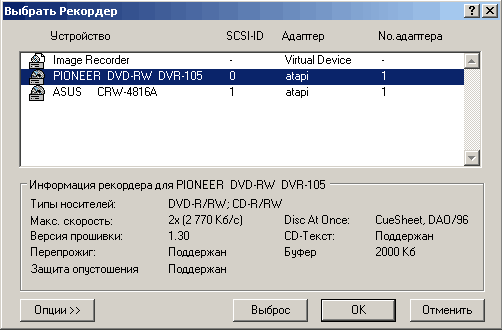
- Якщо потрібно записати DVD-R, пропускаємо наступний пункт і відразу переходимо до пункту 5.
- Для DVD-RW (на відміну від DVD-R) необхідно форматування. В нормальному випадку досить вибрати в меню Рекордер-СтіраніеCDRW і натиснути "стерти". Те, що у всіх повідомленнях фігурує "CDRW" - не страшно. Однак, іноді установки за замовчуванням до успіху не приводять. Зазвичай це відбувається з двох причин: новий (або нестандартно відформатований) диск або новий рекордер. У першому випадку спробуйте вибрати замість "швидкого" "повне" стирання. У другому випадку допоможе тільки скачування свіжих версій програми або робота з програмою, що поставляється разом з приводом. До речі, спроба стирання DVD-RW-диска є найшвидшим тестом на сумісність поточної версії програми Nero з Вашим приводом DVD-RW. Після закінчення форматування зазвичай диск виїжджає назовні. Якщо він сам через декілька секунд не втягнеться назад - допомагаємо йому кнопкою на пристрої.
- Вибираємо "пропалити Образ" як показано на малюнку:
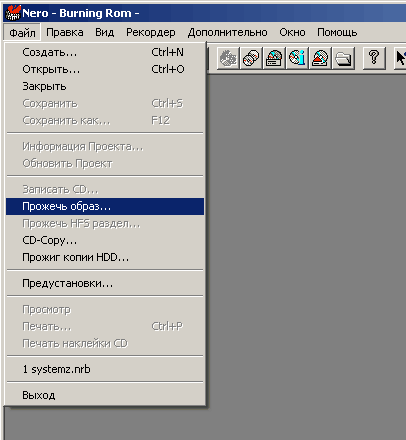
- Вибираємо файл, завчасно перейменований в .iso:
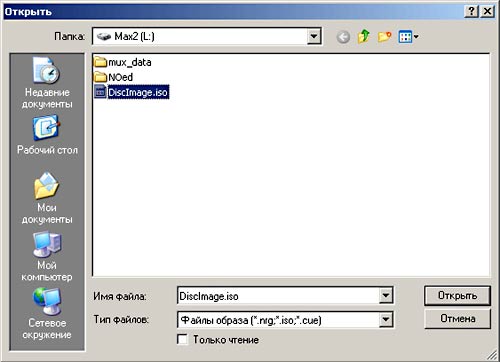
- Повинно з'явитися приблизно таке віконце:

Якщо Вас влаштовує рекомендована швидкість запису, залишилося тільки підтвердити запис відповідної кнопкою. Власне і все - далі Nero все зробить сам і доповість Вам про це.
Як правило, знижувати швидкість рекомендується на нових, неперевірених болванках, якщо їх якість викликає якісь сумніви. Чим менше швидкість запису, тим надійніше результат. Втім, це все вже проходили під час запису CD - нічого нового в цьому немає.
Виготовлення меню в RealDVD
Детально про створення меню дивіться в статті Виготовлення меню в ReelDVD .
Дві звукові доріжки на DVD
Програма ReelDVD дозволяє мати декілька звукових доріжок до кожного відеокліпу (фільму). Просто після перетягування "першого" звуку на кадрик з кліпом, перетягніть другий (потім третій і т.д., якщо потрібно).
Переключитися з доріжки на доріжку при відтворенні готового диска можна в будь-який момент натиснувши на пульті кнопку "audio".
На жаль, у програми ReelDVD (в зв'язку з її "екологічної нішею" напівпрофесійний програм) є в плані многодорожечной звуку два обмеження:
- назви доріжок (мов) тільки зі списку. В результаті, якщо обидві доріжки вибрати "RU", то користувач заплутається яка де.
- немає можливості створити меню явного вибору доріжки. В результаті початковий вибір доріжки залишається за плеєром. Далеко не завжди він вибирає першу. Якщо перша, скажімо, RU, а друга - EN, а побутової плеєр "не знає" російського - він поставить другу. А віндовий плеєр на комп'ютері взагалі поставить відповідно до мовних настройками виндов (!). Тому вкрай рекомендується, якщо Ви хочете віддавати диски в чужі руки, зробити одну (або навіть обидві) з двох речей:
- На коробочці яскраво написати, що фільм двомовні, і, "щоб переключитися на ... звук виберіть ... мова".
- Основна мова ДО початку проекту (там же, де система PAL і т.п.) призначити EN, а додатковий - який-небудь африканський, де плеєрів не роблять :-). Тоді напевно БУДЬ побутової плеєр буде "впізнавати" першу доріжку і "не дізнаватися" другу і запускати за умовчанням першу.
Цих (і багатьох інших) обмежень позбавлений ScenaristNT, але він набагато складніше в освоєнні. Рекомендується тільки після впевненої роботи на ReelDVD. Короткий опис є на сайті "Сплайн".
Створення титрів. Рішення проблеми дати / часу
ReelDVD підтримує створення відключаються з пульта титрів. Їх можна створювати або вручну, прямо всередині ReelDVD, або імпортом готового файлу і картинок. Розглянемо обидва варіанти.
Якщо при монтажі DV-матеріалів фільтри і переходи не застосовувалися до ВСЬОМУ фільму, то на "недоторканих" фрагментах всередині DV-потоку збереглася інформація про дату-часу зйомки. Для того, щоб перетворити її в відключаються титри (точніше - в файл титрів і картинки, імпортовані програмою ReelDVD і навіть Scenarist-му), зручно скористатися програмою DV-Subtitles: 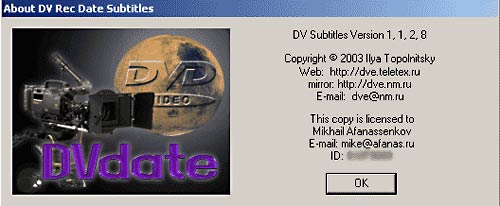
Програма побудована у вигляді "помічника" (по кроках) і заплутатися в ній неможливо, особливо з огляду на російський хелп. Найскладніший етап - вибір координат, квітів і формату майбутніх титрів: 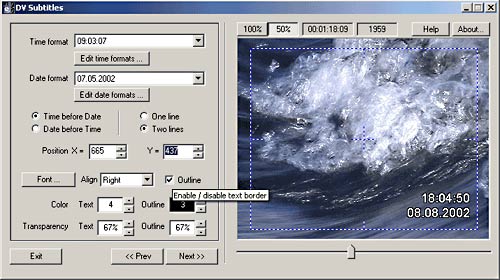
З мого досвіду, кольори і шрифти краще взагалі не чіпати, а міняти лише формат і геометричне положення, хоча і за замовчуванням вийде цілком красиво ... Після завершення роботи в заданій папці з'явиться файл сценарію * .sst і купка картинок до нього. Використовувати його в ReelDVD простіше простого - потрібно всього лише "перетягнути" мишкою sst-файл поверх відео в основне вікно проекту (так само, як перетягували аудіо-файл). Автоматично створиться потік субтитрів (на ілюстрації - Sp1): 
Більше нічого робити не потрібно! Можна створювати образ диска і писати на болванку (якщо звичайно все інше готове). При натисканні кнопки "subtitle" на пульті двд-плеєра дата / час буде з'являтися (або зникати).
Можна писати і БУДЬ текстові субтитри вручну. Для цього потрібно вручну створити додаткову Sp-доріжку натисненням на кнопку "лівіше букви Т" (показана найлівішій червоною стрілкою): 
Потім виділити створену порожню доріжку і рухати "зелене перо" (аналогічно тому, як ми розставляли чаптери (глави)) до місця початку майбутнього титру. Потім натиснути мишкою кнопку "Т" (червона стрілка) і, в який з'явився редакторі, вписати потрібний текст і натиснути OK. Довжину (тривалість) можна регулювати або на таймлайн "розтягуючи" мишкою, або вручну вводячи цифри в поля "from" і "to". Для редагування досить виділити потрібний титр і повторно натиснути мишкою кнопку "Т".
Можна створити кілька доріжок титрів, а щоб не плутати їх при перемиканні, задати їм різні мови (див. Бузкову стрілку). При цьому це можуть бути як справді титри на різних мовах, так і титри для різних груп глядачів (дорослі / діти, учасники / неучастніков події і т.п.). Важливо розуміти тільки, що доріжки титрів не можуть бути показані ОДНОЧАСНО - тільки одна в кожен момент. Зокрема, якщо Ви вже використовуєте дату / час на першій доріжці, то при включенні коментарів (друга доріжка) дата і час пропадуть ...
упаковка
Можна, звичайно, залишити диски в "рідній" маленькій коробочці і навіть придумати до неї вкладиші, але набагато симпатичніше виглядають "справжні" DVD-бокси, які легко і недорого можна купити. Потім на кольоровому принтері друкується вкладиш і виходить цілком "фірмове" виріб. Щоб було зрозуміліше про що мова, наведу приклади власного дизайну саморобних DVD-дисків. По кліку на кожній картинці з'явиться повноекранне (близько 100К) зображення. 
Вигляд спереду 
Вид ззаду 
Вид з торця
Для додання зовсім "фірмового" виду дискам можна брати тільки "прінтабл" -болванкі (білі матові зовні, наприклад, Verbatim) і друкувати на них за допомогою принтера Epson Photo 900. Виходить цілком прийнятну якість. Подивіться, що вийшло у мене:


